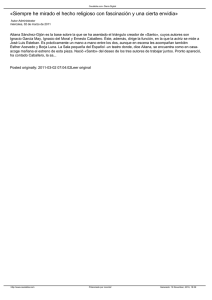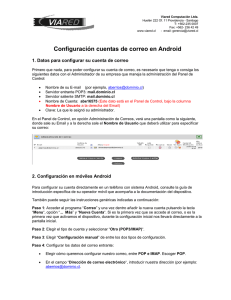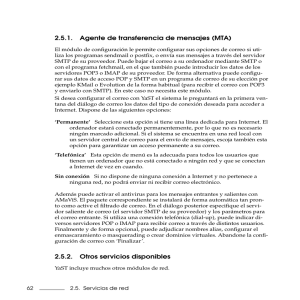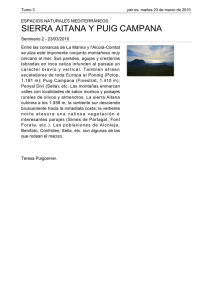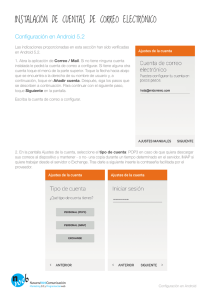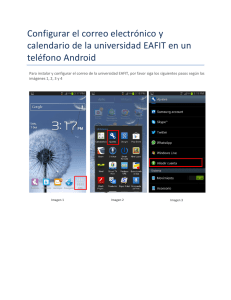CONFIGURAR EL CORREO ELECTRÓNICO EN UN MÓVIL
Anuncio
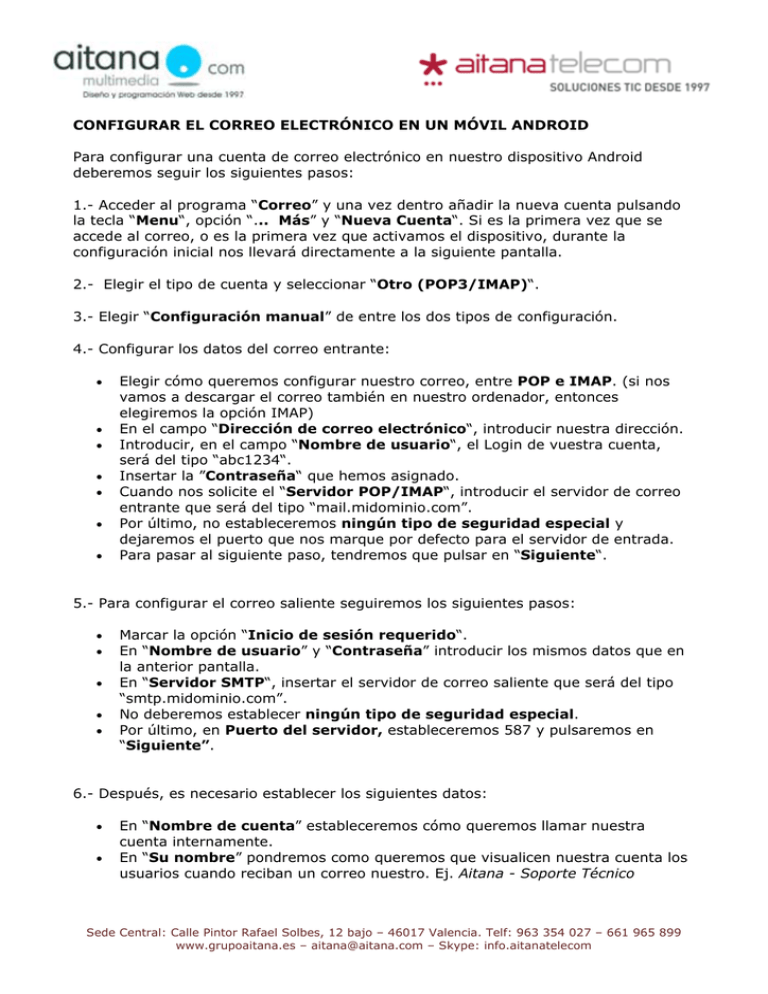
CONFIGURAR EL CORREO ELECTRÓNICO EN UN MÓVIL ANDROID Para configurar una cuenta de correo electrónico en nuestro dispositivo Android deberemos seguir los siguientes pasos: 1.- Acceder al programa “Correo” y una vez dentro añadir la nueva cuenta pulsando la tecla “Menu“, opción “... Más” y “Nueva Cuenta“. Si es la primera vez que se accede al correo, o es la primera vez que activamos el dispositivo, durante la configuración inicial nos llevará directamente a la siguiente pantalla. 2.- Elegir el tipo de cuenta y seleccionar “Otro (POP3/IMAP)“. 3.- Elegir “Configuración manual” de entre los dos tipos de configuración. 4.- Configurar los datos del correo entrante: • • • • • • • Elegir cómo queremos configurar nuestro correo, entre POP e IMAP. (si nos vamos a descargar el correo también en nuestro ordenador, entonces elegiremos la opción IMAP) En el campo “Dirección de correo electrónico“, introducir nuestra dirección. Introducir, en el campo “Nombre de usuario“, el Login de vuestra cuenta, será del tipo “abc1234“. Insertar la ”Contraseña“ que hemos asignado. Cuando nos solicite el “Servidor POP/IMAP“, introducir el servidor de correo entrante que será del tipo “mail.midominio.com”. Por último, no estableceremos ningún tipo de seguridad especial y dejaremos el puerto que nos marque por defecto para el servidor de entrada. Para pasar al siguiente paso, tendremos que pulsar en “Siguiente“. 5.- Para configurar el correo saliente seguiremos los siguientes pasos: • • • • • Marcar la opción “Inicio de sesión requerido“. En “Nombre de usuario” y “Contraseña” introducir los mismos datos que en la anterior pantalla. En “Servidor SMTP“, insertar el servidor de correo saliente que será del tipo “smtp.midominio.com”. No deberemos establecer ningún tipo de seguridad especial. Por último, en Puerto del servidor, estableceremos 587 y pulsaremos en “Siguiente”. 6.- Después, es necesario establecer los siguientes datos: • • En “Nombre de cuenta” estableceremos cómo queremos llamar nuestra cuenta internamente. En “Su nombre” pondremos como queremos que visualicen nuestra cuenta los usuarios cuando reciban un correo nuestro. Ej. Aitana - Soporte Técnico Sede Central: Calle Pintor Rafael Solbes, 12 bajo – 46017 Valencia. Telf: 963 354 027 – 661 965 899 www.grupoaitana.es – [email protected] – Skype: info.aitanatelecom • • Por último, tenemos la opción de elegir si queremos que ésta sea la cuenta predeterminada. Al pulsar en “Finalizar configuración” ya habremos terminado. Una vez que lo tengamos configurado todo, podremos enviar y recibir correo desde nuestro dispositivo Android siempre que tengamos acceso a Internet. Fuente: Arsys http://www.arsys.info Sede Central: Calle Pintor Rafael Solbes, 12 bajo – 46017 Valencia. Telf: 963 354 027 – 661 965 899 www.grupoaitana.es – [email protected] – Skype: info.aitanatelecom